ポッドキャストアプリはしばらくの間iPhoneに出回っています。 Overcastなどのすばらしいサードパーティ製アプリはたくさんありますが、多くのユーザーは依然としてAppleアプリを使用してポッドキャストを楽しんでいます。 ほとんどの場合、アプリは意図したとおりに機能します。 ただし、ポッドキャストのダウンロードに関するさまざまな問題が発生し、これらの問題に取り組むのはイライラする場合があります。
これらのダウンロード関連の問題には、ポッドキャストが部分的なダウンロードにまったくダウンロードされない、またはポッドキャストのダウンロードがスタックする問題が含まれます。
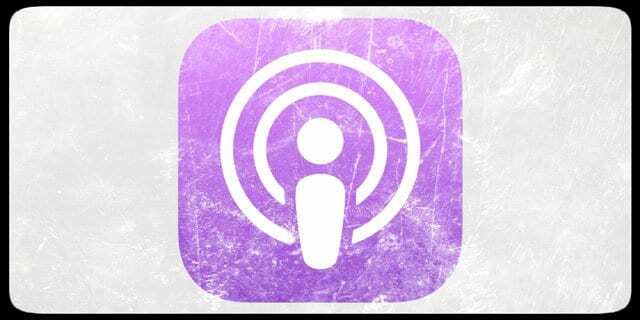
コンテンツ
- 関連記事
- ポッドキャストのダウンロードが機能しない:修理が行われている
-
ポッドキャストを再度ダウンロードするための10以上のヒント
- 関連記事:
関連記事
- iTunesでポッドキャストのすべてのエピソードをダウンロード
ポッドキャストのダウンロードが機能しない:修理が行われている
ダウンロード関連の問題のトラブルシューティングの課題は、ダウンロードにつながる可能性のある多くの理由がある可能性があることです ネットワーク接続、信号強度、問題の特定のポッドキャスト、iOSバージョン、ステータスから始まる問題 Appleサーバー またはアプリの欠陥。
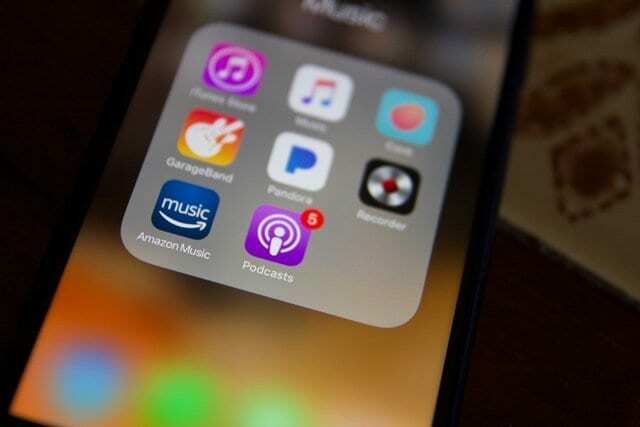
この記事では、iPhoneまたは別のiOSデバイスでのポッドキャストのダウンロードの問題を修正するのに役立つ可能性のあるいくつかのヒントを取り上げます。
ポッドキャストを再度ダウンロードするための10以上のヒント
- まず最初にそれを確認することです Appleコンテンツサーバー メンテナンスまたはその他の理由でダウンしておらず、稼働中です。 ブラウザを開き、Appleシステムのステータスページを確認します. 停止が発生した場合、ダウンロードの問題はそれに関連している可能性があります。 しばらく待ってから、もう一度やり直してください。

- iOSの最新のアップグレード後にポッドキャストのダウンロードの問題が発生し始めたばかりの場合は、iPhoneを再起動して、問題が解決するかどうかを確認してください。
- 一部のユーザーは、ネットワーク設定をリセットすると問題が解決することに気付きます。 に移動 [設定]> [一般]> [リセット]> [ネットワーク設定のリセット]. この操作により、保存されているWiFiパスワードがすべて削除されるため、パスワードを書き留めるか、再入力できるようにしてください。
- タップする 設定>ポッドキャスト>エピソードのダウンロード. これがオフに設定されておらず、代わりに「すべて未再生」を指していることを確認してください。
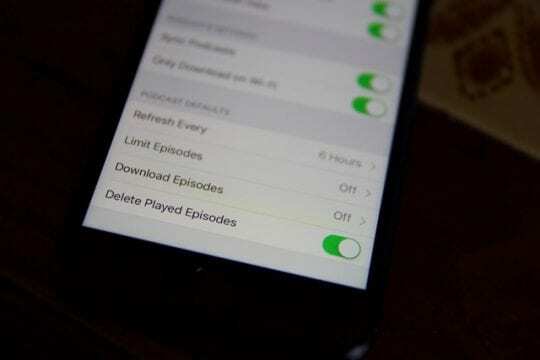
- ポッドキャストダウンロードのネットワーク設定を確認してください。 タップする 設定>ポッドキャスト>ポッドキャスト設定. セルラー経由でダウンロードしようとしていますか、それともWi-Fi経由でダウンロードしようとしていますか? Wi-Fiでのみダウンロードするように設定し、Wi-Fiが利用できない場合や非常に弱い場合に、ダウンロードの問題が発生することがあります。
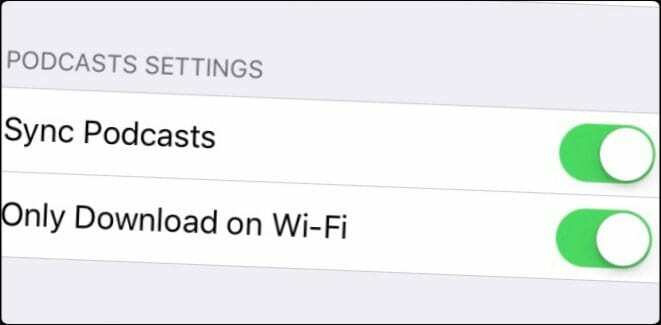
- 設定を切り替えて、Wi-Fiでのみダウンロードをオフにし、セルラーを使用して問題が解決するかどうかをテストできます。 そうすれば、Wi-Fi主導の問題であるかどうかを特定できます。
- Wi-Fi接続のDNSを変更し、OpenDNSまたはGoogleのパブリックDNSのいずれかをポイントして、エピソードのダウンロードが開始されるかどうかを確認します。 タップする 設定> Wi-Fi> 使用しているWi-Fi接続を選択し、右端の「i」アイコンをタップします。 次に、DNS行に移動し、8.8.8.8および8.8.4.4に編集して、設定を保存します。 それがWi-Fiの速度とダウンロードの問題に役立つかどうかを確認してください。

- を切り替える 機内モード また、多くのユーザーを助けてきました。 ポッドキャストアプリのメイン画面を上にスワイプして、コントロールセンターにアクセスします。 機内モードをオンに切り替え、数秒待ってからオフにします。 ポッドキャストのダウンロードが開始されるかどうかを確認してください。

- iPhoneを電源に接続します。 次に、タップします 設定>ポッドキャスト>ポッドキャストの同期. この設定を数回オフとオンに切り替えてみて、トグルの間に約5秒ほど待ちます。 このアクションは、問題を解決する場合があります。
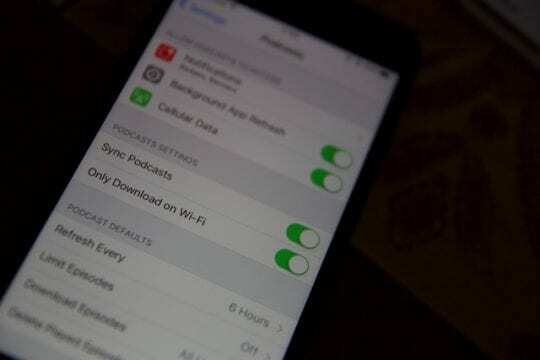
- ポッドキャストアプリを閉じて、iOSデバイスを再起動します。 ポッドキャストアプリを開き、更新して、機能するかどうかを確認します。 iPhoneまたはiPadがiOS10以降を実行している場合は、ポッドキャストアプリをデバイスから削除してから、アプリを再インストールできます。 削除と再インストールのプロセスにより、部分的なダウンロードに関する問題を解決できる場合があります。 部分的にダウンロードされた/スタックしたエピソードに関係するもう1つのことは、ダウンロードをキャンセルして再起動することです。
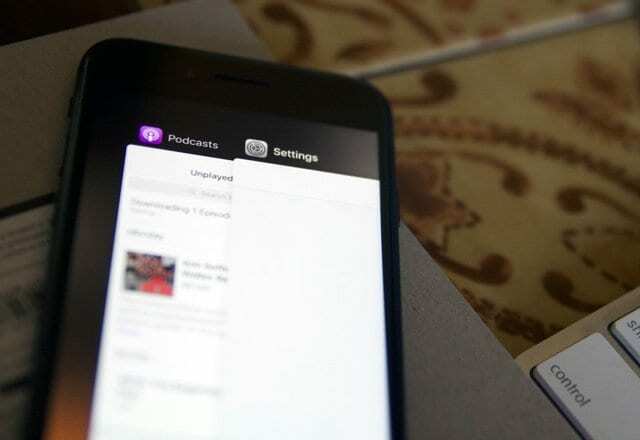
- ここでの最後のオプションは iPhoneを復元する 問題が解決するかどうかを確認します。 私たちの多くにとって、復元には時間がかかります。 iPhoneを復元する前に、Overcastなどのサードパーティ製アプリを試して、ダウンロードの問題が引き続き発生するかどうかを確認することをお勧めします。
これらの10のヒントの1つが、この苛立たしい問題の解決に役立つことを願っています。 それでも成功しない場合は、Appleサポートに連絡して、問題の解決に役立つかどうかを確認してください。

AppleにA / UXが早くから登場して以来、テクノロジーに夢中になっているSudz(SK)は、AppleToolBoxの編集方向を担当しています。 彼はカリフォルニア州ロサンゼルスを拠点としています。
Sudzは、macOSのすべてをカバーすることを専門としており、長年にわたって数十のOSXおよびmacOSの開発をレビューしてきました。
以前の生活では、Sudzは、フォーチュン100企業のテクノロジーとビジネス変革の目標を支援するために働いていました。